У недавно зарегистрировавшихся в социальной сети пользователей часто возникает вопрос о том, как сменить главное фото в Одноклассниках. Сделать это можно несколькими способами: через основную или мобильную версию сайта, а также с помощью приложения для смартфона или планшета. Как действовать, чтобы быстро поменять аватарку, расскажем в статье.
Важно! В качестве основной фотографии на странице лучше использовать изображение хорошего качества, где будет видно ваше лицо. Так друзья смогут быстрее найти вас в поиске.
Как сменить главное фото в Одноклассниках с компьютера
Чтобы изменить фото профиля с компьютера, понадобится выполнить следующие действия:
-
Войдите в свою учетную запись на сайте.
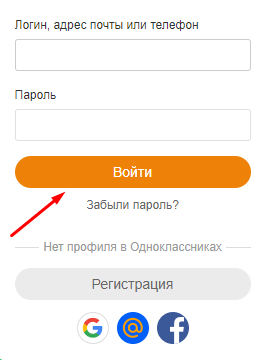
-
Наведите курсор на основное фото.
-
При появлении всплывающего меню нажмите опцию «Сменить фото».
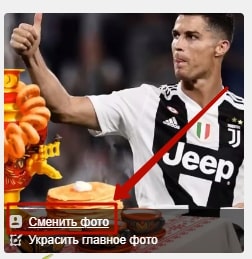
-
Выберите новое изображение. Это можно сделать двумя способами:
-
Загрузить фотографию с компьютера.
-
Выбрать из уже добавленных в Одноклассники.
-
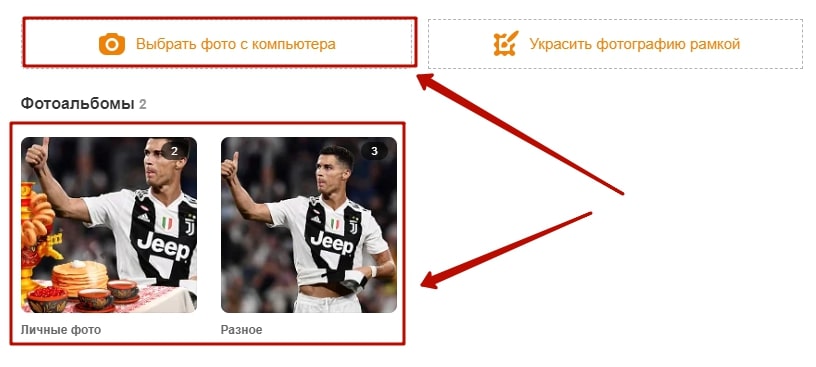
Если все выполнено верно, на главной странице появится новое фото.
Справка. Для изменения размера изображения используйте штрихпунктирную рамку на этапе загрузки аватара.
Как сменить главное фото в Одноклассниках в мобильной версии
Для смены фото с помощью мобильной версии сайта следуйте инструкции:
-
Зайдите на мобильную версию сайта m.ok.ru, введите логин и пароль своего аккаунта.
-
Вызовите главное меню, проведя пальцем слева направо до центра экрана.
-
Выберите строку «Фото».
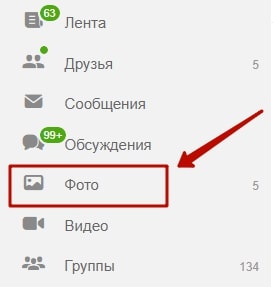
-
Если нужная фотография уже загружена в профиль, выберите ее и нажмите ярлык «Другие действия» вверху слева.
-
В открывшемся меню появится пункт «Установить в профиль». Необходимо выбрать его и подтвердить нажатием кнопки «Установить».
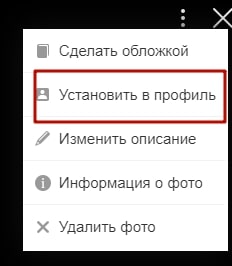
-
Если изображение отсутствует в альбомах профиля, нужно загрузить его из галереи и повторить действия, указанные в пунктах 3-5.
Для изменения основного фото аккаунта также можно использовать мобильное приложение.
-
Войдите в свой профиль в Одноклассниках через приложение и откройте основную фотографию.
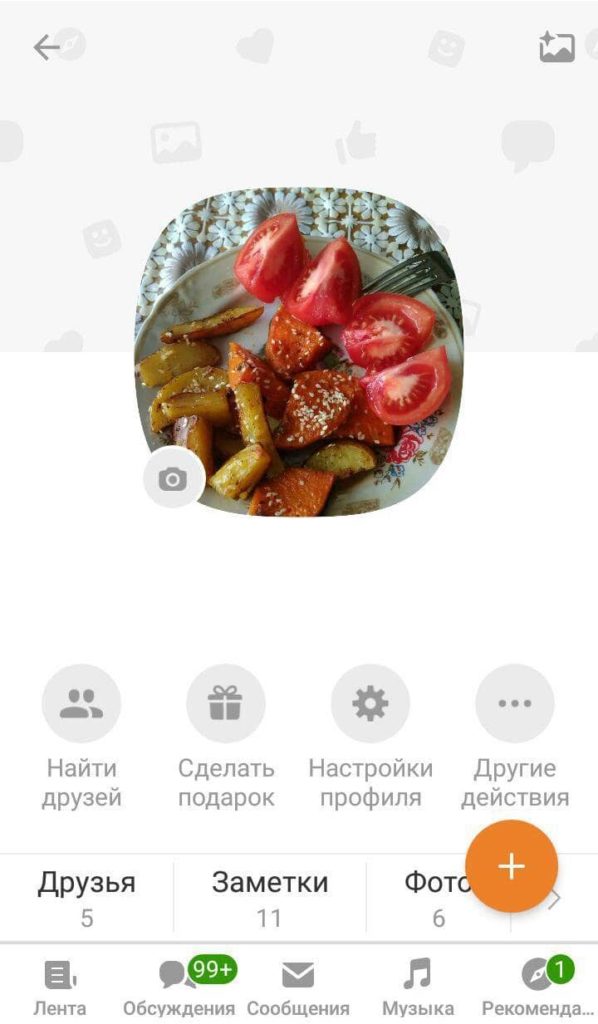
-
Выберите один из вариантов изменения изображения:
-
загрузите фото из галереи телефона,
-
сделайте снимок с камеры,
-
используйте одну из добавленных в альбомы аккаунта фотографий.
-
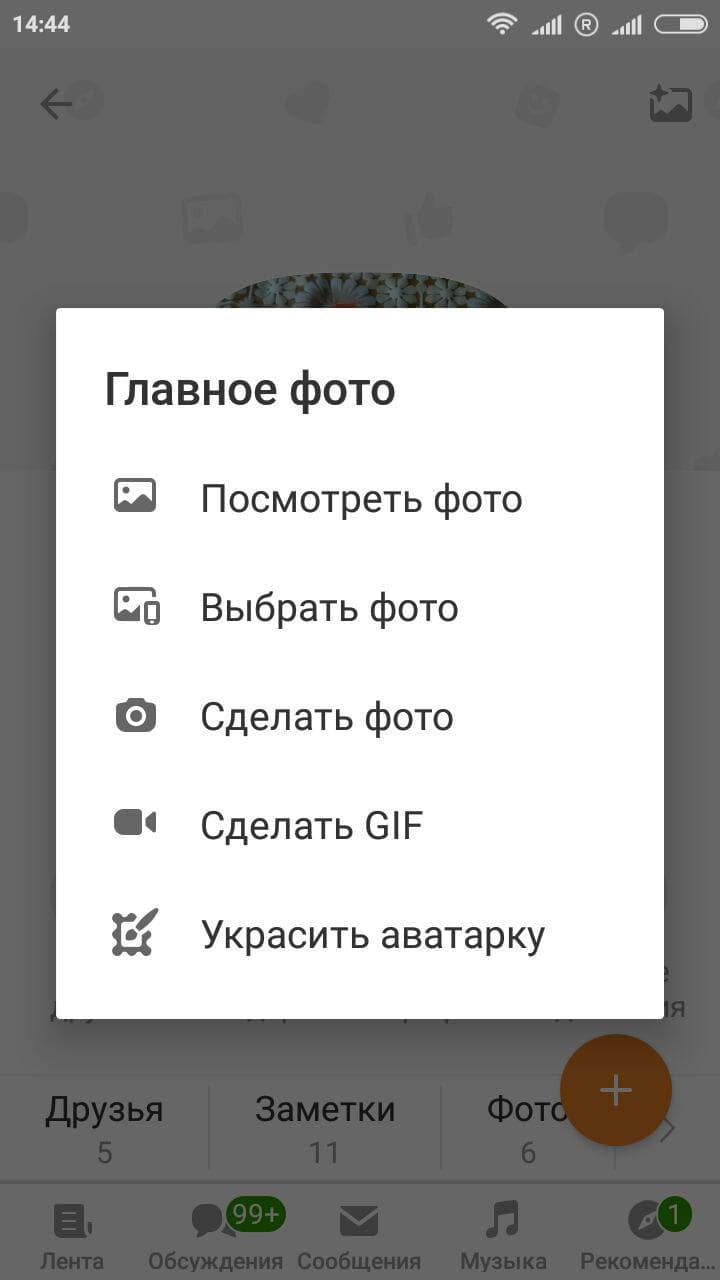
-
Подтвердите установку нового аватара.
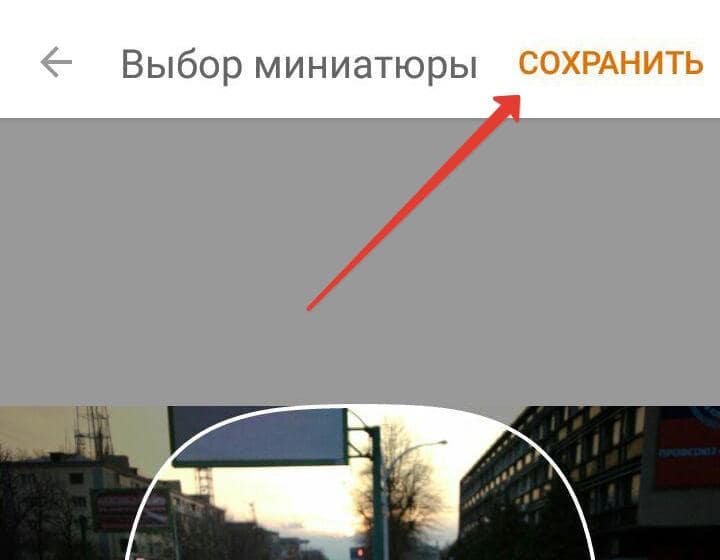
Как сменить главное фото в одноклассниках на планшете
Если для общения в социальной сети вы используете планшет, то есть два способа обновить фотографию на вашей страничке в одноклассниках:
-
через браузер (мобильную или полную версию),
-
с помощью приложения.
Порядок действий при смене основного изображения описан выше. Для изменения фотографии в полной версии браузера следуйте инструкции по загрузке нового аватара для компьютера. Если же используется мобильная версия или приложение — обратите внимание на описание порядка действий по смене изображения со смартфона.
Справка. Оптимальный размер фотографии для профиля в социальных сетях — 1024 на 512 пикселей. Не следует выбирать слишком маленькое изображение — оно будет размытым и плохо различимым. Фото слишком большого размера не загрузится на сайт. Если хочется установить в качестве аватара профессиональную фотографию, следует предварительно немного уменьшить ее в графическом редакторе (подойдет даже Paint).
Заключение
Социальные сети открывают много возможностей для общения. Чтобы знакомым и друзьям было легче отыскать вас в Одноклассниках, используйте в качестве основного изображения свое настоящее фото, на котором хорошо различимо лицо. Лучше выбрать снимок среднего размера, не слишком маленький, но и не чересчур большой. Изменить фотографию профиля можно с любого из устройств: через браузер или с помощью мобильного приложения для смартфона или планшета.








Отправляя сообщение, Вы разрешаете сбор и обработку персональных данных. Политика конфиденциальности.